Разлочка ZTE MF180 под все симкарты. Как прошить и разблокировать модем ZTE MF823D.
Здравствуйте ищущие метод разблокировки модема ZTE MF180 билайн. Попытаюсь подробно показать и описать вам его. Сразу скажу ничего сложного здесь нет, если строго следовать нижеприведенным инструкциям. Прошивка даст возможность использовать модем с любыми сим-картами разных операторов. Даже появится возможность совершать телефонные звонки, при наличии микрофона. Имеется 3g модем zte mf180 от сотового оператора билайн. Вот так он выглядит
При подключении к компьютеру с модема устанавливается программа именуемая «Usb-модем Билайн».
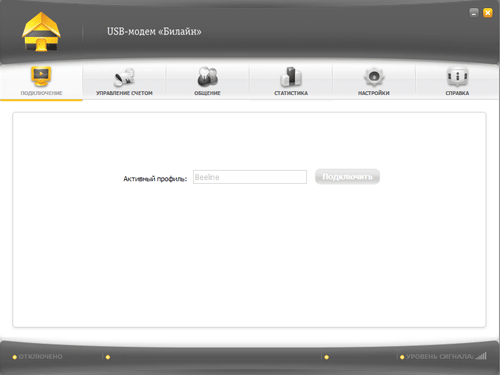
Данная программа не только неудобна в пользовании, она еще имеет огромное окно которое загораживает собой много пространства на экране. К тому же не позволяет работать модему с сим-картами других операторов.
Разблокировать Zte mf 180 билайн можно прошив его прошивкой от мтс. Но при попытке сделать это программа прошивки ругается на несоответствие версий. Нам нужно заменить файл PCUI.VN в памяти модема, после чего прошивка от мтс проходит без проблем. Если вы не испугались описываю процедуру, насколько терпения хватит, подробно.
Для благополучной прошивки с разблокировкой билайновского 3g-модема ZTE mf180 понадобится программа QPST, файл PCUI.VN и собственно сама прошивка. Все это одним архивом можно скачать в конце статьи. Внутри архива также я положил эту инструкцию.
Важнейшее замечание : Прошивку строго рекомендую проводить на компьютере (Windows XP SP3) не глючном, с источником бесперебойного питания, так как отключение питания может привести модем в негодность. Если вы не уверены в своем компьютере воспользуйтесь компьютером в котором вы уверены. Это поможет избежать множества проблем . На ноутбуке или на нетбуке, делать все это надежнее, так как если отключат электричество, то процесс обновления не прервется, так как питание на них будет подаваться от батареи.
Приступаем
Внимание!!! Нижеприведенные действия помогли мне прошить и разблокировать несколько модемов, НО в очень редких случаях эти же действия могут привести ваш модем в неисправное состояние, поэтому решайте сами начнете ли прошивку. Все дальнейшие действия вы совершаете на свой страх и риск.
1. Вставляем модем без сим-карты в свободный USB порт (рекомендую сзади системного блока). Дожидаемся пока компьютер определит его и устанавливаем программу «usb-модем билайн» с пока еще непрошитого модема.
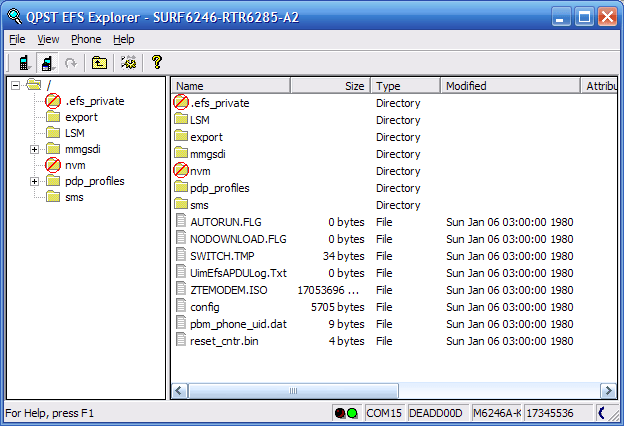
Выделите его и нажмите в меню «File» -> «Copy from Phone...» и нажмите «OK». После этого выделите его снова и нажмите «Delete» на клавиатуре, подтвердите удаление нажатием «Yes». Теперь откройте папку «Прошивка zte mf180» ее мы извлекли на рабочий стол. Внутри нее в папке «Здесь файл PCUI.VN» лежит файл «PCUI.VN» перетащите его в окно программы «QPST EFS Explorer» на свободное место. Убедитесь что PCUI.VN после этого находится в корневом каталоге (то есть не внутри папок). Закройте окно.
6. Запускаем процесс прошивки модема zte mf 180.
Для этого запустите программу прошивки которая находится в папке «Программа прошивки mf180» и имеет имя «DL_MF180_MTS_RU_EUV1.00.03.exe». Если у вас Windows Vista или Windows 7 обязательно запускайте прошивку с правами администратора. То есть нажмите правую кнопку мыши на значке и выберите пункт «запуск от имени администратора». Появится окно «ПО обновления для MF180 МТС Россия», подождите пока кнопка «Загрузка» не станет нажимаемой и нажмите ее.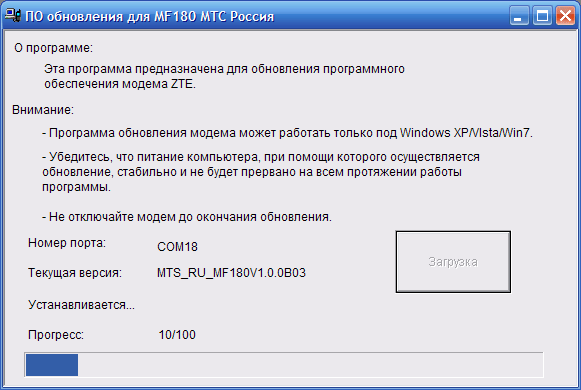
После этого начнется сам процесс прошивки модема. Желательно не использовать компьютер в это время каким бы многоядерным он ни был. Категорически запрещается трогать модем. В процессе прошивки модем несколько раз включится и выключится, на это не обращайте внимания — это нормально. Также может появляться и исчезать программа «USB-модем билайн», ее также не нужно трогать.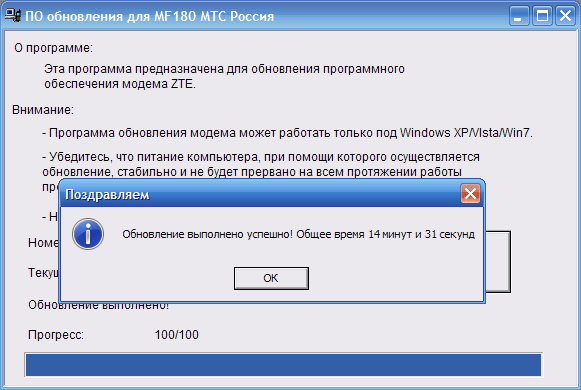
У меня процесс занял 14 минут 31 секунду. После завершения процесса прошивки нажмите «OK» и закройте программу если она осталась открытой.
7. Прошивка завершена, теперь нужно отсоединить модем от компьютера и удалить его предыдущую программу «USB — модем Билайн» с компьютера.
8. После удаления вставьте модем обратно в USB порт и установите предложенную программу «Коннект Менеджер».
Вот как выглядит ее окно.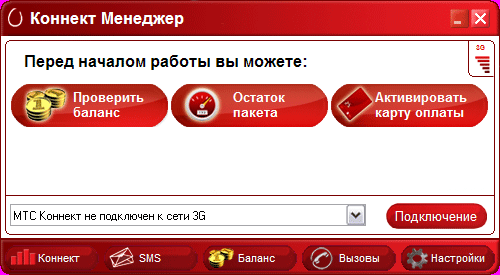
Если вы собираетесь использовать сим-карту оператора МТС ничего настраивать даже не нужно, просто вставьте ее в модем и подключитесь.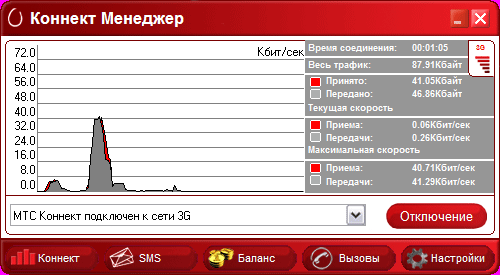
Если вы намерены пользоваться сим-картой «Мегафон», «Билайн» или других операторов нужно создать соответствующий профиль, задать точку доступа и сохранить используемым по умолчанию.
Таблица настройки профиля в модеме
Если вы не уверены в своих силах попросите более разбирающегося человека действовать по данной инструкции. Появятся вопросы — задавайте в комментариях на сайте. Удачной прошивки.
P.S. Просьба: перед прошивкой проверьте какая в данный момент прошивка в модеме. Это делается в программе «USB-модем Билайн» в разделе информация или подобном и отправьте мне с помощью зеленой кнопки в правом нижнем углу экрана. Спасибо.
Внимание! Это версии прошивок модемов которые были успешно прошиты данным способом и их владельцы прислали их мне.
Описание несложного способа,как прошить и разблокировать модем ZTE MF823D. Необходимость в этом возникает по определённым причинам. К примеру, вы приобрели модем оператора Beeline , но через какое-то время, разочаровавшись в качестве связи, решили перейти на Megafon. Здесь два выхода. Или купить модем Megafon , или убрать блокировку Beeline. Разблокирование необходимо для того, чтоб модем мог работать с SIM-картой стороннего оператора. После процедуры разблокировки можно будет пользоваться услугами любого основного оператора сотовой связи.
- Самый доступный вариант, как разблочить 4G-модем ZTE MF823D. Подключаем модем MF823D к компьютеру в USB-разъём без SIM-карты! В браузере откроется окно веб-интерфейса, необходимым для управления устройством. В адресной строке видим: http//:192.168.1.1 или http//:192.168.0.1, или http//:192.168.8.1.
- Следующий шаг -это перевести модем в режим портов. Делается это так. Копируем в адресную строку браузера команду:
http://192.168.0.1/goform/goform_process?goformId=MODE_SWITCH&switchCmd=FACTORY
При необходимости вставляем в команду нужную цифру. Допустим если было http//:192.168.8.1, то и в команде вписываем то же самое. Нажимаем Enter, переходим по этому адресу. Если всё сделали верно, модем переключится в режим портов, выведя в окно браузера ответ result:FACTORY:ok.
Также это можно сделать с помощью программы dc-unlocker.

Или запустить исполняемый файл SCSI.exe, находится в прилагаемом архиве https://drive.google.com/file/d/0B_NrIMeqHIaYMUk5NjZiRExWME0/view?usp=sharing

Ещё один способ разблокировать ZTE MF823D
Выполните пункта 1 и 2 из первой инструкции. Затем двойным кликом мыши запустите файл_DVA.cmd с именем вашего модема, находящийся в папке, которую вы создали на
Пошаговая инструкция разблокировки модема Билайн ZTE MF626.
Навигация
Люди, которые хоть раз в жизни пользовались USB-модемами, знают, что они, обычно, привязаны к определённому сотовому оператору и доступ в интернет через них осуществляется только по SIM-картам этого самого сотового оператора.
Однако случается так, что абонента перестают устраивать тарифы своего сотового оператора и он предпочитает его сменить, или же в поездке оказывается там, где нет покрытия сети. Носить с собой кучу модемов для каждого оператора как минимум неудобно.
Что в таких случаях делать?
В этой статье поговорим о том, как разлочить модем Билайн ZTE MF626 под SIM-карты всех операторов.
ВАЖНО: Все операции при разблокировке модема необходимо осуществлять с вынутой SIM-картой! Так же убедитесь, что в процессе разблокировки Ваш компьютер не выключится. Любой скачок напряжения может привести к некорректной установке ПО и полному выводу модема из строя.
Всё необходимое программное обеспечение для прошивки можно скачать по этой ссылке
Шаг 1. Установка драйверов модема ZTE MF626
- Для корректной работы первым делом необходимо установить драйвера и избавиться от стандартной утилиты управления, которую устанавливал оператор сотовой связи. В нашем случае это Билайн
- Подключите модем к компьютеру через USB-порт, предварительно вынув SIM-карту, и дождитесь распознавания его компьютером
- После распознавания автоматически будут установлены драйвера для нового оборудования и стандартная утилита, которую необходимо удалить через «Панель управления » в разделе «Установка и удаление программ »
- Запустите программу MF626UpdateTool_GLOBE_PHV1.2 , которую можно найти в архиве, скаченном по ссылке выше, и убедитесь в том, что все драйвера были корректно установлены
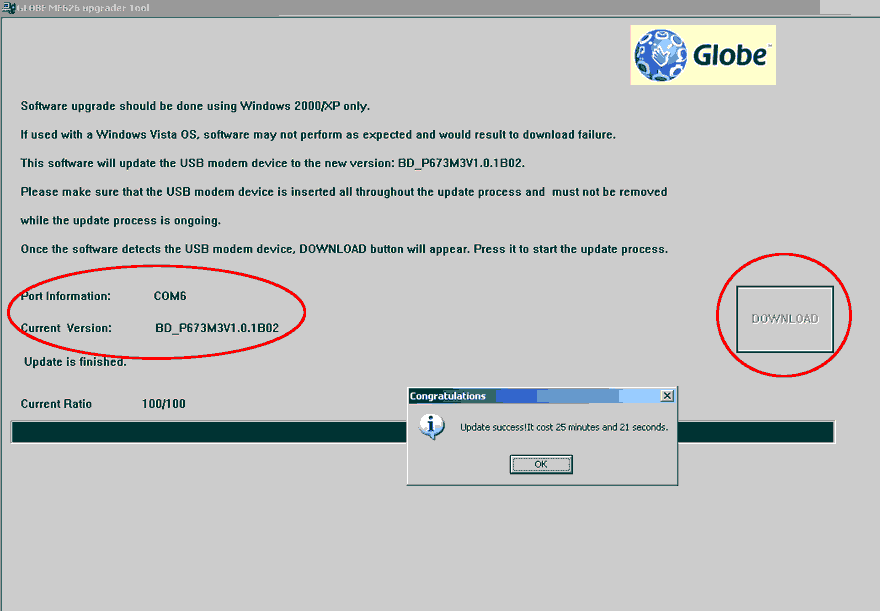
Установка драйверов модема ZTE MF626
Шаг 2. Прошивка модема ZTE MF626
- В том же окне программы необходимо нажать на кнопку «download », которая станет активной после корректной установки драйверов, и дождаться завершения установки новой прошивки
- В процессе разлочки модема программа может запросить Вас установить дополнительные драйвера, которые можно найти в том же архиве что и саму программу. Сам процесс разблокировки занимает не больше 20-30 минут
- После завершения процесса Вам будет предложено установить утилиту управления от GLOBE , которая заменит стандартную консоль от Билайн
- После установки утилиты необходимо будет установить программу Qualcomm , которая поможет нам удалить системный файл PCUI.VN , чтобы окончательно завершить разблокировку нашего модема под все SIM-карты
- Запустите «Диспетчер устройств» и узнайте номер COM-порта , в который попал ZTE HS-USB Diagnostics Interface , после чего зайдите в меню «Пуск » и запустите от туда наш прошивальщик QPST Configuration
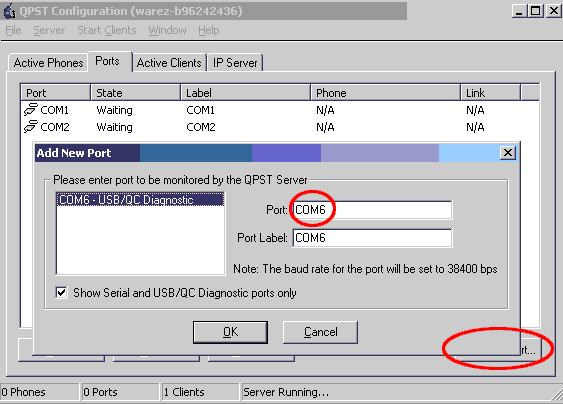
Рисунок 1.
- Далее нажимаем «Add new port » и указываем номер уже известного нам порта ZTE, жмём «Ok »
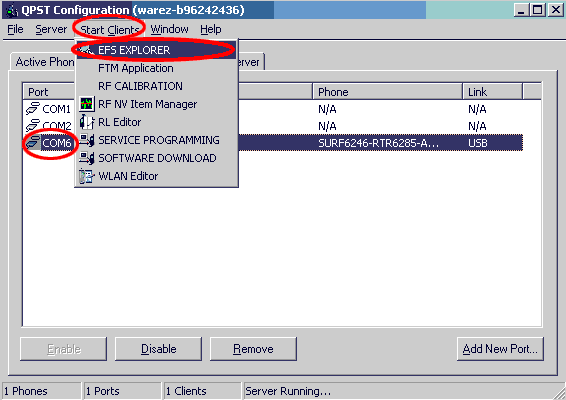
Рисунок 2.
- После открываем меню «Start clients » и переходим в пункт «EFS EXPLORER »
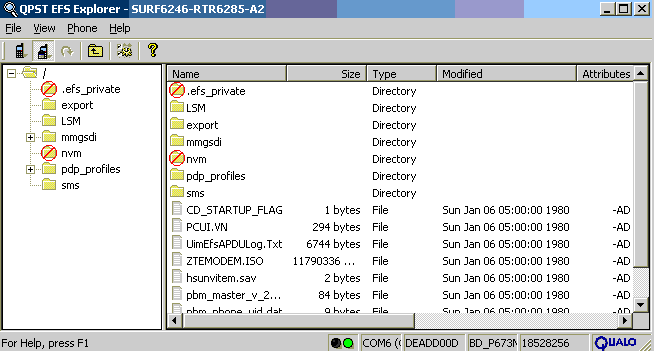
Рисунок 3.
- В открывшейся папке необходимо найти файл PCUI.VN и удалить его, после чего скопировать аналогичный файл из архива. Модем будет разблокирован под все SIM-карты и останется только его настроить
Шаг 3. Настройка модема ZTE MF626
- После того как разблокировка модема осуществлена, необходимо задать ему верные настройки через программу управления Globe Visibility Content Manager , которая была установлена ранее
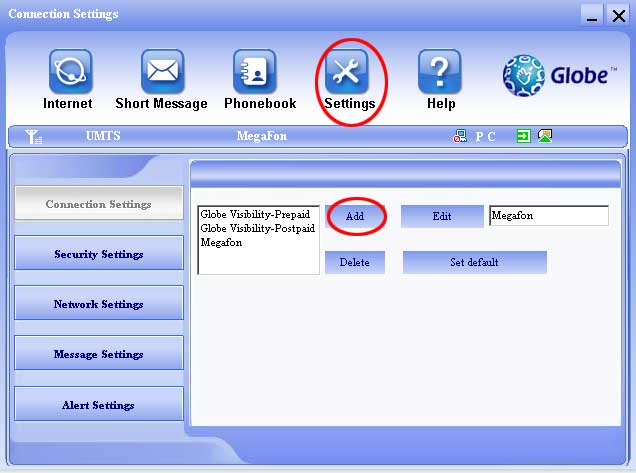
Рисунок 4.
- Откройте программу, перейдите на вкладку «Settings » и создайте новый профиль для выхода в интернет
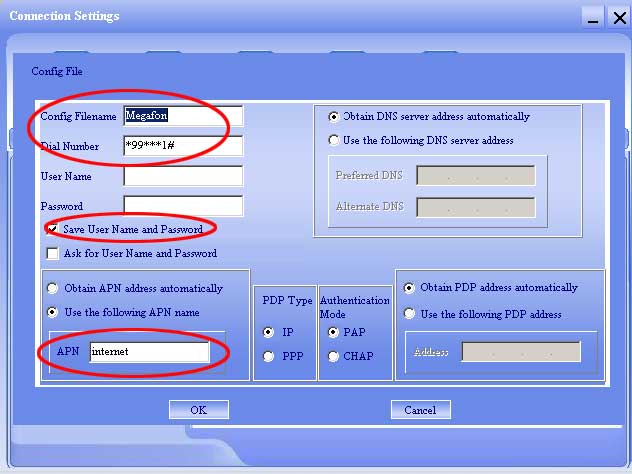
Рисунок 5.
- Укажите параметры вашего сотового оператора, такие как точку доступа, логин и пароль, номер, после чего сохраните все изменения кнопкой «Ok », перейдите на кладку «Internet » и жмите «Connection ». Пользуйтесь интернетом
ВИДЕО: Альтернативный способ разблокировки модемов ZTE MF
На видео представлен способ разблокировки модема ZTE MF при помощи другого программного обеспечения
USB-модемы ZTE MF180 от Билайн продавались весьма активно и сегодня у многих пользователей, сменивших оператора, они лежат мертвым грузом ввиду того, что они заблокированы на использование только с сим-картами Билайна. Разблокировка MF180 Билайн не представляет большой сложности и с ней справится любой пользователь ПК. Анлок ZTE MF180 от Билайн прошивкой позволит использовать в устройстве сим-карты любых операторов и даже принимать/совершать вызовы, если у вас есть микрофон.
Итак. Для начала нам потребуется установить драйвера на модем MF180, если они еще не имеются в системе. Просто вставьте модем в USB-порт и выполните файл автозапуска, следуя инструкциям. Прошивка модема ZTE MF180 возможна только при наличии установленных драйверов в системе.
Для разблокировки нам потребуется прошивка от аналогичного модема компании МТС. Однако просто так модем не прошьется, так как программа будет ругаться на несоответствие версий. Чтобы решить данную проблему, достаточно заменить файл PCUI.VN в памяти модема.
Для того, чтобы разблокировка ZTE MF180 Билайн прошла успешно, нам потребуется несколько файлов, которые вы найдете на нашем сайте. Это сама прошивка от ZTE MF180 МТС, программа QPST и файл PCUI.VN.
Отметим, что прошивка модема ZTE MF180 Билайн должна осуществляться на надежном компьютере с источником бесперебойного питания. Операционная система Windows XP SP3 (на других версиях не гарантируем положительный результат).
Порядок действий
1. Нужно скачать: , и
2. Втыкаем модем в USB-порт без симки. Лучше всего использовать порты сзади системного блока. Ждем, когда система определит наше устройство и производим установку программы «USB-модем Билайн».
3. Устанавливаем QPST - для этого просто выполните файл «Setup.exe» и следуйте инструкциям.
4. Определите, какой порт был присвоен вашему модему. Для этого перейдите в диспетчер устройств (Мой компьютер - Свойства - Оборудование - Диспетчер устройств). Разверните дерево с надписью Порты (COM и LPT). Найдите там строку с текстом «ZTE Diagnostics interface (COM **)». Вместо звездочек будет цифра, которая нам и нужна, запомните ее.
5. Далее запустите утилиту QPST Configuration и добавьте порт вашего модема (который мы определяли выше). Утилита QPST Configuration находится по пути «Меню Пуск - Все программы - QPST - QPST Configuration». После ее запуска нажмите «Add new port...» и выберите в списке нужный нам порт.

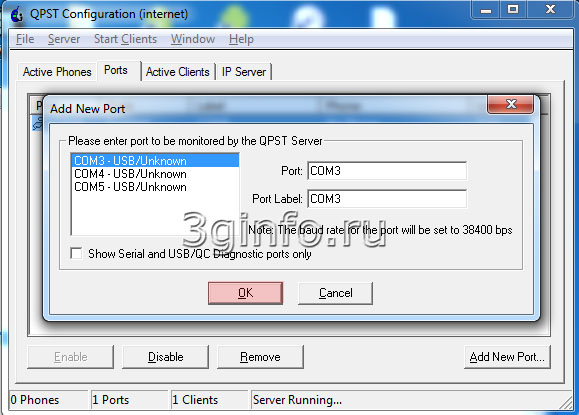

6. Далее нам потребуется заменить файл PCUI.VN. Для этого запустим EFS Explorer (он лежит по тому же пути, что и QPST Configuration). После запуска вам будет предложено просто нажать «OK», что и делаем. Откроется файловая система модема. В ее корне должен быть файл PCUI.VN, который и не дает прошить устройство сторонней прошивкой.

Для замены файла выполняем следующее. Выделим его и выполним «File» -> «Copy from Phone...», подтвердив нажатием «OK».
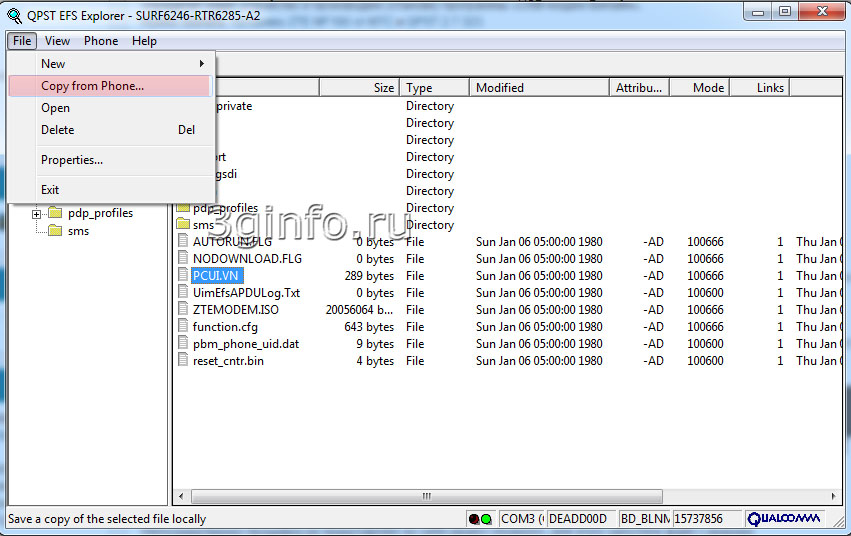
7. Затем его удалим нажатием клавиши «Delete» и подтвердив «OK». Далее возьмите PCUI.VN, скачанный с нашего сайта и просто перетащите в окно программы QPST на свободное место. Убедитесь, что файл скопировался в корень файловой системы, а не в папки.
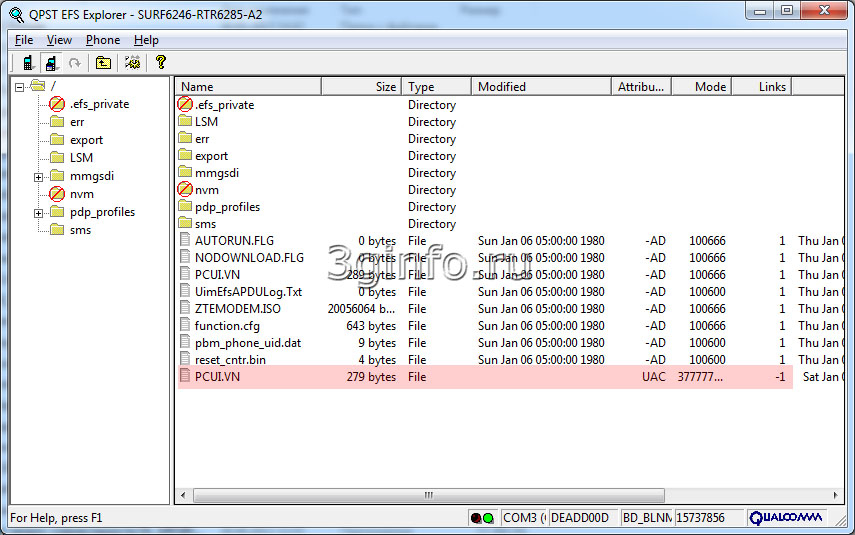
8. После этого закройте окно программы и переходите к следующему шагу разблокировки MF180 Билайн.
9. Непосредственно прошивка не представляет из себя ничего сложного. Для этого запустите файл с именем «DL_MF180_MTS_RU_EUV1.00.03.exe», скачанный с нашего сайта (если у вас операционная система Windows Vista или 7, то запускайте файл от имени администратора). Дождитесь, пока кнопка «Загрузка» не станет активной, после чего нажмите ее.
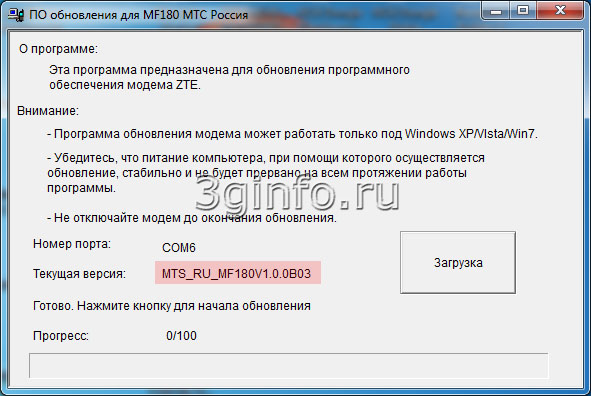
В процессе прошивки не используйте компьютер и не извлекайте модем. Прошивка длится весьма продолжительное время (до 15-20 минут), поэтому запаситесь терпением.
![]()
10. После завершения прошивки отсоедините модем от компьютера и удалите программу «USB-модем Билайн».
11. Как старая программа удалится, вставьте модем в порт и установите «Коннект Менеджер».
12. После запуска «Коннект Менеджера» можно подключаться к интернету если вы используете сим-карту МТС. Если желаете работать с другим оператором, выполните настройки профиля.
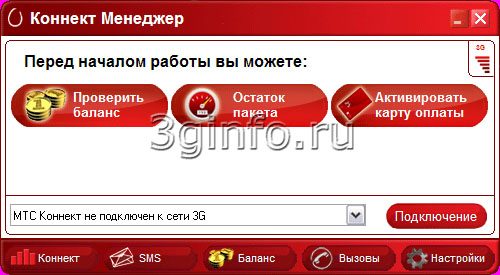
Если Вам такой способ показался слишком длинным и сложным, то народные умельцы уже приготовили прошивку со снятой проверкой на совместимость версий. Ее вы тоже можете скачать у нас на сайте. .
Процесс разблокировки в таком случае начинается сразу с процесса прошивки модема:
1. Втыкаем модем в USB-порт без симки. Лучше всего использовать порты сзади системного блока. Ждем, когда система определит наше устройство и производим установку программы «USB-модем Билайн».
2. Запускаем ранее скачанную прошивку со снятой проверкой на совместимость версий.
3. Ждем завершения прошивки.
4. После завершения прошивки отсоедините модем от компьютера и удалите программу «USB-модем Билайн».
5. Как старая программа удалится, вставьте модем в порт и установите «Коннект Менеджер».
6. После запуска «Коннект Менеджера» можно подключаться к интернету если вы используете сим-карту МТС. Если желаете работать с другим оператором, выполните настройки профиля.
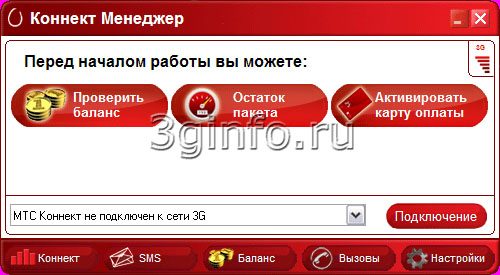
С помощью таких простых шагов мы сделали модем ZTE MF180 Билайн «всеядным» и теперь его можно использовать с любой сим-картой. Если сомневаетесь в своих силах, доверьте выполнение этих действий более продвинутому пользователю.
Что касается разблокировки модема ZTE MF180 МТС , то процесс разблокировки аналогичен, описанный в статье: .
P.S. Не прошивать модем на Windows 7 X64 - приводит к потери имея.
Запускаем MF626UpdateTool_GLOBE_PHV1.2.exe.
После запуска программы вы увидите интерфейс с неактивной кнопкой download которая активируется после обнаружения устройства. Далее нажимаем на кнопку download и процесс прошивки пойдет в автоматическом режиме. Рекомендуется проводить прошивку модемов на компьютерах с установленой Windows XP sp2 или sp3. Автоматический режим прошивки делится на несколько этапов:
- проверка оборудования перед началом прошивки;
- сохранение бэкапа nv параметров (основные настройки модема) в файл с:\Channel1;
- перевод модема в Download Mode;
- загрузка нового программного обеспечения в модем;
- восстановление nv параметров модема.
После удачной перепрошивки модем сразу же можно использовать. Если же в результате прошивки происходит сбой программного обеспечения по непредвиденным обстоятельствам (выключение свeта, вирусы, неправильная настройка компьютера и др.) то ваш модем скорей всего умрет (перестанет правильно работать). Это скорей всего произойдет после того как модем в результате прошивки будет переведен в Download Mode для загрузки новой прошивки и в этот момент произойдет сбой оборудования и ваш модем так и оостанется в Download Mode. Этот модем не умер в прямом смысле этого слова он просто нажодиться в специфическом режиме. По окончании прошивки отключаем модем, деинсталлируем MTS Connect Manager и вновь подключаем модем, ждем установки программы в автоматическом режиме. В принципе это все, осталось только создать в профиль, соответствующий вашему оператору, после чего можно работать с сим картами любых операторов. Настройка на примере Мегафон:
Запускаем , нажимаем «Добавить».

Прописываем "Имя соединения ", "Номер дозвона ", "APN ", нажимаем "Ок ", потом "Установить по умолчанию.

Настройки для операторов отличаются в пунктах:
"Имя соединения
" — здесь вы можете прописать произвольное имя, в данном случае — Мегафон.
"Номер дозвона
" — *99***1#
или *99#
"APN
" — Это важный пункт, у каждого оператора он свой:
Мегафон: internet
Билайн: internet.beeline.ru
имя: beeline
пароль: beeline
МТС: internet.mts.ru
имя: mts
пароль: mts
Тele2: internet.tele2.ru
имя и пароль не требуется, оставить пустыми.
Utel: internet.usi.ru
имя и пароль не требуется, оставить пустыми.
Информация эта доступна на странице помощи вашего оператора.

Позволяет отправлять/принимать СМС, просматривать/редактировать список контактов SIM-карты.
P.S. Есть модемы Билайн ZTE MF626 с выходом для антены, котрые не переходят в режим Download Mode, эти модемы таким способом прошить нельзя. Для них есть специальная прошивка, которая прошивает и разблокирует модем. Совместима с модемом ZTE MF627. Скачать . После прошивки можно заменит ISO образ на Mobile Internet. Ссылка на скачивание есть в верху темы.



















